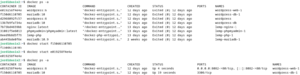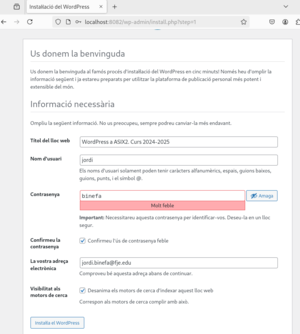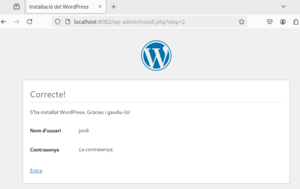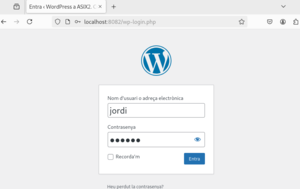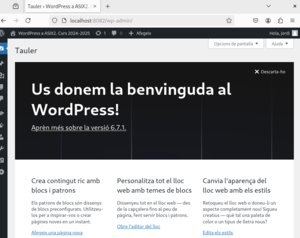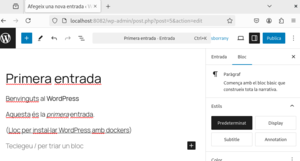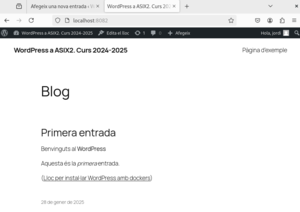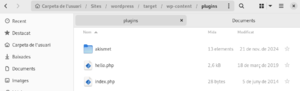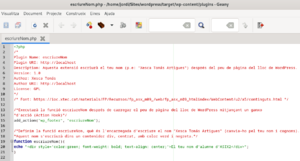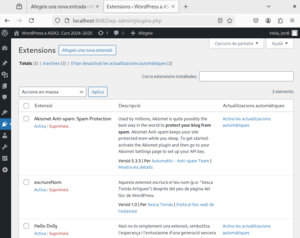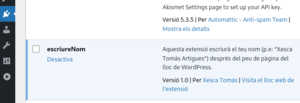Diferència entre revisions de la pàgina «Desenvolupament d'extensions per a WordPress»
Salta a la navegació
Salta a la cerca
m |
|||
| (Hi ha 2 revisions intermèdies del mateix usuari que no es mostren) | |||
| Línia 6: | Línia 6: | ||
[[Image:00wpDocker.png|center|thumb|Activació del docker per terminal]] | [[Image:00wpDocker.png|center|thumb|Activació del docker per terminal]] | ||
= Instal·lació de WordPress = | = Instal·lació de WordPress = | ||
| − | * Aneu a [http://localhost:8082] i '''seleccioneu català''' com a llengua del Wordpress. | + | * Aneu a [http://localhost:8082 localhost:8082] i '''seleccioneu català''' com a llengua del Wordpress. |
* Empleneu la informació necessària per a la instal·lació del WordPress | * Empleneu la informació necessària per a la instal·lació del WordPress | ||
[[Image:01wpCfg.png|center|thumb|Informació necessària]] | [[Image:01wpCfg.png|center|thumb|Informació necessària]] | ||
* Premeu el botó ''Instal·la WordPress'' | * Premeu el botó ''Instal·la WordPress'' | ||
[[Image:02wpCfg.png|center|thumb|Verificació de la informació necessària]] | [[Image:02wpCfg.png|center|thumb|Verificació de la informació necessària]] | ||
| + | |||
= Primera entrada a WordPress = | = Primera entrada a WordPress = | ||
* Accediu al WordPress | * Accediu al WordPress | ||
| Línia 22: | Línia 23: | ||
* Doneu els permisos necessaris a la carpeta target per a tenir accés com a usari | * Doneu els permisos necessaris a la carpeta target per a tenir accés com a usari | ||
[[Image:07wpPermisos.png|center|thumb|Permisos de la carpeta ''target'']] | [[Image:07wpPermisos.png|center|thumb|Permisos de la carpeta ''target'']] | ||
| + | * Accediu a la carpeta ''plugins'' per a instal·lar una nova extensió | ||
| + | [[Image:08wpCarpetaExtensions.png|center|thumb|Carpeta ''plugins'']] | ||
| + | * Feu l'arxiu ''escriureNom.php'' | ||
| + | [[Image:09wpCodiExtensio.png|center|thumb|Codi de l'arxiu ''escriureNom.php'']] | ||
= Instal·lació de l'extensió a WordPress = | = Instal·lació de l'extensió a WordPress = | ||
| + | * Aneu a la icona de l'endoll i localitzeu la nova extensió que heu escrit | ||
| + | [[Image:10wpInstalExt.png|center|thumb|Llista d'extensions al WordPress]] | ||
| + | * Activeu l'extensió ''escriureNom'' | ||
| + | [[Image:11wpInstalExt.png|center|thumb|Extensió ''escriureNom'' activa]] | ||
= Prova de funcionament de l'extensió = | = Prova de funcionament de l'extensió = | ||
| + | * Verificació de funcionament de l'extensió ''escriureNom'' | ||
| + | [[Image:12wpVerifiqueuFuncionament.png|center|thumb|Extensió ''escriureNom'' funcionant]] | ||
= Més exemples de creació d'extensions = | = Més exemples de creació d'extensions = | ||
* [https://www.wpbeginner.com/wp-tutorials/how-to-create-a-wordpress-plugin/ How to Create a WordPress Plugin] | * [https://www.wpbeginner.com/wp-tutorials/how-to-create-a-wordpress-plugin/ How to Create a WordPress Plugin] | ||
Revisió de 21:55, 8 feb 2025
Contingut
Teoria
Activació del docker de WordPress
El darrer dia de classe vam crear un contenidor de WordPress amb Compose.
Instal·lació de WordPress
- Aneu a localhost:8082 i seleccioneu català com a llengua del Wordpress.
- Empleneu la informació necessària per a la instal·lació del WordPress
- Premeu el botó Instal·la WordPress
Primera entrada a WordPress
- Accediu al WordPress
- Editeu la primera entrada
- Visualitzeu l'entrada a la pàgina principal del blog
Creació d'una extensió d'exemple
- Doneu els permisos necessaris a la carpeta target per a tenir accés com a usari
- Accediu a la carpeta plugins per a instal·lar una nova extensió
- Feu l'arxiu escriureNom.php
Instal·lació de l'extensió a WordPress
- Aneu a la icona de l'endoll i localitzeu la nova extensió que heu escrit
- Activeu l'extensió escriureNom
Prova de funcionament de l'extensió
- Verificació de funcionament de l'extensió escriureNom